airpods如何连接macbook airpods pro连接Mac电脑的步骤
更新时间:2024-05-31 15:50:56作者:xiaoliu
想要享受Mac电脑上的音乐、视频或者通话,AirPods Pro是一个极佳的选择,连接AirPods Pro到Mac电脑并不复杂,只需要简单的几步操作就能完成。确保你的Mac电脑已经打开蓝牙功能。打开AirPods Pro的充电盒并按住背面的连接按钮,直到白色的指示灯开始闪烁。在Mac电脑上点击系统偏好设置中的蓝牙图标,找到你的AirPods Pro并点击连接。连接成功后,你就可以享受高品质的音乐和通话体验了。
操作方法:
1.在 Mac 上,从苹果菜单中选取“系统偏好设置”,点按“蓝牙” ,确保“蓝牙”已打开。
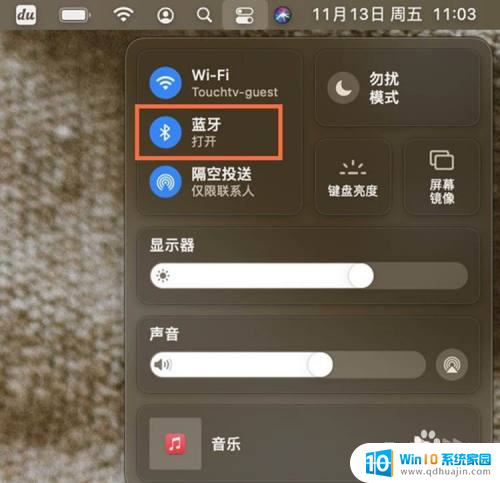
2.将两只 AirPod Pro 都放入充电盒,并打开盒盖。按住充电盒背面的设置按钮,直到状态指示灯呈白色闪烁。

3.在“设备”列表中选择 AirPods Pro,点按“连接”即可。
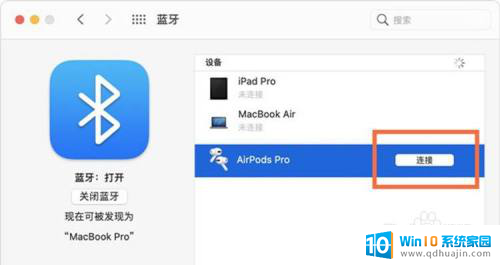
以上就是连接AirPods到MacBook的全部内容,如果你遇到这种情况,你可以按照以上步骤解决问题,非常简单和快速。
airpods如何连接macbook airpods pro连接Mac电脑的步骤相关教程
热门推荐
电脑教程推荐
win10系统推荐
- 1 萝卜家园ghost win10 64位家庭版镜像下载v2023.04
- 2 技术员联盟ghost win10 32位旗舰安装版下载v2023.04
- 3 深度技术ghost win10 64位官方免激活版下载v2023.04
- 4 番茄花园ghost win10 32位稳定安全版本下载v2023.04
- 5 戴尔笔记本ghost win10 64位原版精简版下载v2023.04
- 6 深度极速ghost win10 64位永久激活正式版下载v2023.04
- 7 惠普笔记本ghost win10 64位稳定家庭版下载v2023.04
- 8 电脑公司ghost win10 32位稳定原版下载v2023.04
- 9 番茄花园ghost win10 64位官方正式版下载v2023.04
- 10 风林火山ghost win10 64位免费专业版下载v2023.04